
Почему не работает Android Pay. Платёжная система Android Pay всё время расширяет рамки своей географии. И теперь всё больше потребителей в разных странах мира могут воспользоваться данной системой для более комфортного шоппинга. Совершать покупки с помощью своего смартфона можно очень быстро и без потребности носить с собой наличные и платёжные карты.
Данная возможность является очень удобной, а для некоторых пользователей даже необходимой. При активации приложения Android Pay , к сожалению, иногда система выдаёт сообщение, что на устройстве не поддерживается Android Pay. В этой статье мы расскажем как исправить эту ошибку.
Почему не работает Android Pay?
О том, как работает Андроид Пей и как воспользоваться данной платёжной системой вы можете прочесть более подробно в нашей статье — Как пользоваться Android Pay на устройствах Андроид .
Как бесплатно поменять регион на Samsung S 22 Ultra!?
Есть несколько причин, по которым использование Android Pay будет невозможным, а именно:
- на устройстве установлена операционная система Андроид 4.3 или ниже
- отсутствуют или не установлены технологии NFC и HCE на смартфоне
- активированы права суперпользователя (рут-права)
- на устройстве установлена версия операционной системы Андроид для разработчиков
- установлена программа Samsung MyKnox
- разблокирован загрузчик операционной системы Андроид
- изменения в заводских настройках гаджета
- модель устройства не поддерживает Android Pay

Android Pay не поддерживается на вашем устройстве. Как исправить?
Некоторые пользователи сталкиваются тем, что Android Pay не поддерживается на устройстве и задаются вопросом — почему не работает Андроид Пей? В случае если на устройстве версия операционной системы Андроид ниже, чем 4.4 или на нём нет поддержки NFC и HCE, то предпринимать какие-либо действия не имеет смысла.
Единственным вариантом, чтобы пользоваться Android Pay, является приобретение нового гаджета с поддержкой необходимых технологий.
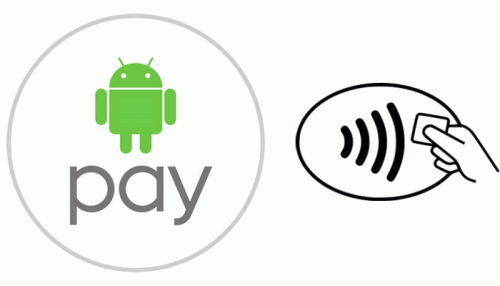
Если же данные причины отсутствуют и Android Pay всё равно не выполняет свои функции, то воспользуйтесь нижеуказанной инструкцией:
- в настройках устройства активируйте работу с NFC. Нужно зайти в настройки телефона, выбрать «Подключения» или в некоторых моделях сразу есть пункт NFC и передвинуть ползунок в сторону активации
- переустановить Android Pay на устройстве. В приложении зайти в «Настройки», далее перейти в раздел «Бесконтактная оплата», после этого «Основные средства оплаты» и выбрать Android Pay
- удалить рут-права. Как это сделать, вы можете прочесть в нашей статье – Как удалить рут-права с Андроид
- следующий шаг — это блокировка загрузчика
- активировать HCE Wallet. Для этого нужно зайти в настройки приложения Android Pay, далее перейти в «Расположение элемента безопасности» и активировать функцию — «Использовать HCE Wallet»
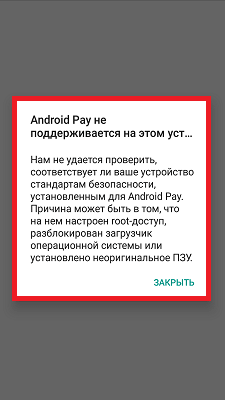
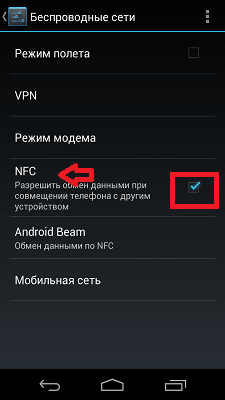
Можно ли использовать Android Pay с рут-правами на смартфоне?
Да, можно. Если вы хотите чтобы Android Pay работал на устройстве с правами суперпользователя, необходимо скрыть наличие рут-прав от платёжной системы. Для этого установите программу Magisk . Но данный способ не подходит для Google Pixel и Pixel XL.
Если у вас установлены официальные рут-права SuperSU (Android 6.0 и выше) или MagiskSU, то будет достаточно установить Magisk Manager . После этого нужно будет из Magisk Manager установить или обновить приложение Magisk. И перезагрузить гаджет.
Если же у вас активированы другие рут-права, то необходимо будет их удалить и установить один из вышеупомянутых прав суперпользователя — SuperSU или MagiskSU.
Источник: upgrade-android.ru
Google Pay или Samsung Pay?
Поймал себя на мысли, что мы настолько быстро привыкаем к благам цивилизации, что каждое мало-мальское лишение их становится как минимум неприятностью, которая снижает качество жизни тем, что создает неудобства, иногда ерундовые, иногда ощутимые. Это как с ежегодным отключением горячей воды на две недели в одной прогрессивной ядерной державе… Не смертельно, но непонятно и неприятно.
Задуматься об этом меня заставил рутинный визит в магазин за продуктами, где только на кассе, за два человека до оплаты, я узнал, что на терминалах возникли какие-то неполадки с интернет-соединением и оплатить покупки можно только наличными.

С сожалением убрал в карман телефон, по привычке приготовленный для оплаты, и прикинул, хватит ли у меня наличности, чтобы оплатить всё набранное в корзину. По счастливой случайности денег хватило как раз впритык, и ничего не пришлось возвращать на полки или оставлять на кассе.
Выйдя из магазина, я задумался о том, какой именно платежной системой я пользуюсь и почему.
Как поклонник смартфонов Samsung начиная с Galaxy S7 я пользовался Samsung Pay и считал ее удобной и отвечающей всем моим требованиям. Параллельно пробовал использовать Google Pay, сравнивая их между собой. К сожалению, в силу некоторых обстоятельств (смартфон нужен для дела, а не просто сидеть в интернетиках) не представилась возможность опробовать Apple Pay, поэтому сегодня – о двух платежных системах, вернее, об их сравнении и причинах выбора итогового сценария использования.
Перед началом должен сделать небольшую ремарку: все описанное ниже – это субъективное мнение отдельно взятого автора, то есть меня, и не претендует на истину в последней инстанции. Именно мои потребности и особенности восприятия мира подтолкнули меня к итоговому выбору. Для вас эти причины могут как оказаться такими же важными, так и быть тем, на что вообще не стоит обращать внимания.
Итак, что нам предлагает Samsung Pay?

Самое главное, что стоит знать про Samsung Pay (далее SPay), так это то, что работает эта платежная система только на аппаратах Samsung и ни на каких других больше, и никакой Root не в состоянии заставить SPay заработать на устройстве другого производителя.
Более того, если вы получите Root на устройстве Samsung, работающем на процессоре Exynos (на устройствах с процессором Snapdragon есть варианты танца с бубном, но об этом не сегодня), то сможете навсегда попрощаться со SPay на этом самом устройстве, потому что никакие прошивка и перепрошивка уже не помогут. Метка Knox встанет в положение 1, и обратного пути не будет.

При этом SPay позволяет хранить и использовать не только банковские (дебетовые и кредитные) карты, но и карты лояльности, подарочные и клубные карты, а также привязывать аккаунт PayPal.
Еще одним очень существенным, но постепенно теряющим свою актуальность плюсом является технология MST (Magnetic Secure Transmission) которая позволяет расплачиваться даже на старых терминалах, не оснащенных модулем бесконтактной оплаты.
MST неоднократно выручала меня в самом начале использования бесконтактных платежей, когда во многих магазинах использовались старые терминалы.
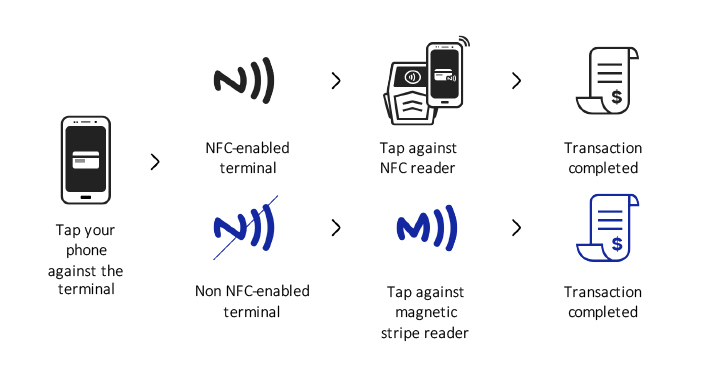
Глаза продавцов, еще минуту утверждавших, что в их магазине оплатить телефоном невозможно, а теперь смотрящих, как из кассового аппарата лезет оплаченный чек, – бесценно.
Однако на данный момент технология практически потеряла свою актуальность, так как многие торговые точки обновляют договоры эквайринга, а с ними и старые терминалы на новые, имеющие поддержку бесконтактных платежей.
Косвенным подтверждением этого стало то, что компания Samsung перестала оснащать модели среднего уровня поддержкой этой технологии.
Кроме этих очевидных плюсов, есть еще и неочевидные – SPay в разных странах предлагает разную программу лояльности. Это значит, что установив, например, американскую версию SPay (с помощью фокуса со сменой региона в прошивке), можно получить доступ к бонусной программе, где за каждую покупку начисляются бонусные баллы. Эти баллы можно потратить на online-сертификаты на продукцию Samsung (для получения потребуется американский адрес) или поиграть в колесо удачи, где можно выиграть и денежные призы.
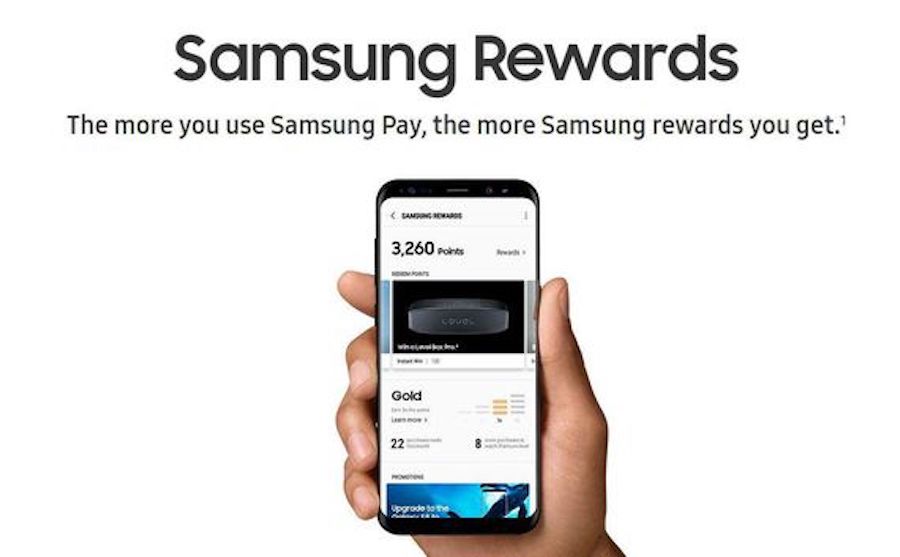
Кроме плюсов, есть и ограничения – так, добавить в один аккаунт SPay можно не более 10 банковских карт. Вряд ли это серьезная проблема, так как мало у кого наберется больше 10 карт, но сам факт стоит учитывать – вдруг вы захотите внести в SPay карты всех родственников. J
Из других ограничений (хотя для кого-то это окажется плюсом) стоит выделить параноидальную озабоченность Samsung безопасностью платежей. Так, чтобы оплатить покупку, вам придется не только запустить SPay, но и в обязательном порядке подтвердить транзакцию либо паролем, либо отпечатком пальца, либо радужкой глаза.
Причем этот метод авторизации никак не зависит от того, который у вас стоит на блокировке самого телефона.

С одной стороны, это безопасно и добавляет спокойствия владельцу, с другой стороны, создает неудобства необходимостью дополнительных телодвижений.
Зато SPay можно настроить на запуск с любого экрана, даже с заблокированного выключенного экрана простым свайпом от нижнего края экрана вверх.
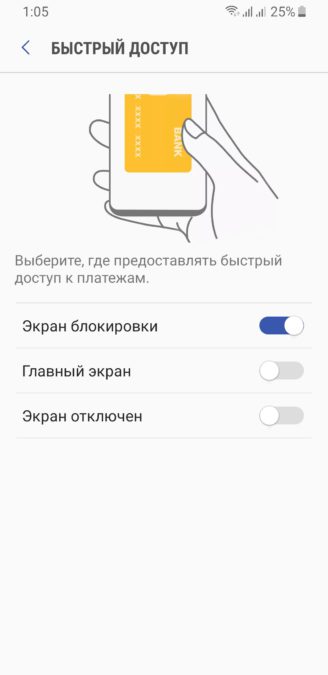
Это бывает очень удобно и существенно ускоряет процесс оплаты. Причем вы можете выбирать, где оставить свайп, а где убрать (главный экран, экран блокировки, выключенный экран).
Теперь про Google Pay (далее GPay).
В отличие от SPay, платежная система от Google не располагает возможностью производить оплату на терминалах, на которых нет поддержки NFC, поэтому если в вашем любимом магазине терминалы старого образца, вы либо платите наличными, либо достаете карту.
Зато в GPay отсутствует ограничение на количество карт, которые можно добавить в один аккаунт. Сколько хотите, столько и добавляйте.
Среди других плюсов, отличающих GPay от SPay, стоит также выделить отсутствие ограничения на производителя – платежная система от Google может быть установлена практически на любое Android-устройство с официальной версией Android версии 4.4 KitKat и выше, а также без Root (есть способы обхода, но это не тема для рассуждения) и даже на iPhone.

Как и в SPay, в GPay можно добавлять карты лояльности.

Таким образом, платежный сервис от Google оказывается гораздо универсальнее, чем таковой от Samsung.
При этом, плохо это или хорошо, но Google не так сильно заморочена на безопасности платежей. Поэтому, в отличие от Samsung, платежная система Google использует те же самые виды блокировок доступа к телефону, что и сам телефон. То есть, если вы используете отпечаток пальца и разблокировали телефон перед оплатой, вам не придется подтверждать покупку. Дополнительным плюсом является отсутствие необходимости отдельно запускать GPay – для оплаты достаточно просто поднести разблокированный телефон к терминалу.

С одной стороны, это не так безопасно, как в SPay, с другой стороны, если кто-то разблокировал мой телефон, что мешает ему сделать то же самое с платежным приложением?
Итого, имеем следующее:
SPay позволяет проводить оплату даже там, где нет поддержки бесконтактных платежей, но работает только на аппаратах Samsung (кроме бюджетных) и имеет повышенный уровень безопасности, который зачастую является излишним, так как создает дополнительные неудобства (отпечаток срабатывает не сразу, сканер сетчатки требует снимать очки и растопыривать глаза).
GPay не имеет ограничений на производителя железа и работает на любых Android-устройствах, отвечающих ряду требований, таких как версия и отсутствие модификаций, а также имеет комфортный уровень безопасности. При этом, в отличие от своего визави, позволяет производить оплату только на терминалах, имеющих поддержку NFC.
Вместо заключения
В моем случае самым оптимальным оказался вариант использования сразу двух платежных систем, органично дополняющих друг друга.
В качестве основного способа оплаты я использую GPay, который позволяет оплачивать покупки с экрана блокировки, просто один раз нажав клавишу питания, так как на телефоне используется Smart Lock, разблокирующий телефон, пока есть связь с фитнес-браслетом. Это оказывается очень удобно – дополнительно не требуется ничего нажимать, вводить и т.д. Просто нажал клавишу питания, поднес телефон, и вуаля, оплата прошла.
Параллельно на телефоне настроен и SPay, который используется в тех случаях, когда оплата GPay не может быть выполнена (например, терминал без поддержки NFC). Для того, чтобы сервисы не мешали друг другу, SPay установлен в качестве резервного и настроен на запуск только с экрана блокировки свайпом вверх. Все остальное время он спит и ждет своего часа.
Одним из частых случаев, когда SPay мне пригождается, является покупка снеков в автомате на работе.

Дело в том, что в этом автомате установлен тупой терминал, который не всегда корректно обрабатывает бесконтактные карты, и тогда он отказывается принимать телефон и просит вставить или прокатить карту. Вот тут-то меня и выручает SPay с его MST. Вместо карты я просто запускаю SPay и подношу телефон к магнитному считывателю терминала. Терминал думает, что через него прокатили карту с магнитной полосой, и радостно соглашается принять оплату.
Конечно, кроме этого юмористического сценария, SPay мне очень пригождается и в поездках в европейские страны, где далеко не все терминалы, оказывается, оснащены чипами NFC.
В скором времения планирую переход с аппаратов Samsung на аппараты Pixel от Google мне не останется выбора, какую платежную систему использовать, зато есть выбор у владельцев Samsung.
В связи с этим хотелось бы узнать ваши сценарии использования GPay/SPay/Apple Pay и предпочтения в выборе бесконтактных платежных систем.
Источник: android.mobile-review.com
Что делать, если смартфон сообщает «Google Pay не поддерживается на этом устройстве»?

В России заработал сервис Google (Android) Pay, позволяющий осуществлять бесконтактные платежи. Но не успели владельцы Android-смартфонов порадоваться новым возможностям, как перед многими из них встала проблема. Приложение благополучно устанавливалось на устройство, но при попытке запуска смартфон выдавал сообщение следующего содержания: «Google Pay не поддерживается на этом устройстве. Нам не удалось проверить соответствует ли Ваше устройство стандартам безопасности, установленным для Google Pay».
Что интересно, пострадала, как обычно, та часть пользователей, которая предпочитает иметь при себе не просто телефон для общения, а удобный и производительный инструмент для решения разного рода повседневных задач. Как вы уже, вероятно, догадались, это те, кто получил Root-права на свой смартфон и установил модифицированные прошивки с качественным переводом на русский язык, разблокировав при этом загрузчик (ознакомиться подробнее). Еще интереснее то, что, к примеру, у смартфонов Xiaomi даже официальная еженедельная сборка для устройств этого популярного бренда не проходит проверку в Google Pay — приложение согласно работать лишь со стабильными версиями MIUI, обновления которых происходят раз в несколько месяцев.
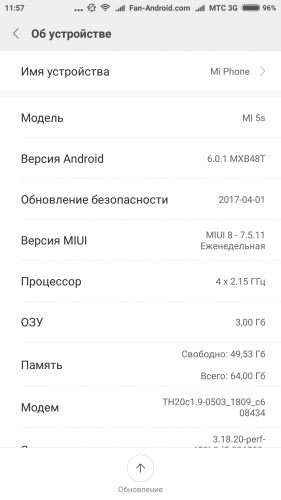
С подобной проблемой мы уже разбирались полтора года назад, и тогда нам удалось помочь пользователям обойти требования безопасности мобильной версии сервиса «Сбербанк Онлайн». Механизмы защиты Google Pay оказались примерно идентичными. Но (повторимся) прошло полтора года, и сегодня, благодаря усилиям тех самых продвинутых и любознательных пользователей, создана программа под названием «Magisk — The Universal Systemless Interface», позволяющая получить нужный результат проще и быстрее — без отказа от прав суперпользователя и установки патченных версий софта. Установка этой программы дает возможность полноценно использовать сервис Google Pay на смартфонах с Root-правами, разблокированным загрузчиком и кастомными прошивками.
Как воспользоваться программой Magisk?
Основное условие использования Magisk — наличие её собственных Root-прав (MagiskSU) или официально несистемный SuperSU. В любом другом случае Magisk попытается удалить сторонние root-права и установить по умолчанию MagiskSU.
-
Если у вас установлены root-права MagiskSU, то в меню программ уже есть Magisk Manager, и вы можете сразу переходить к шагу 3 (предварительно рекомендуем обновить Magisk и перезагрузить смартфон) ;
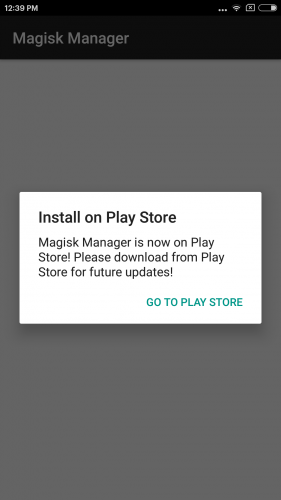
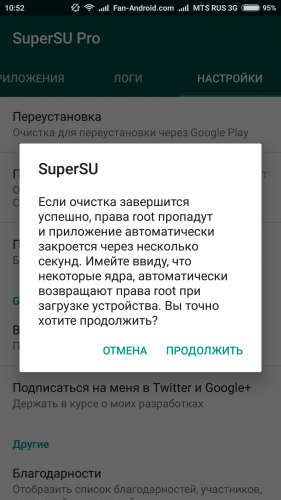
-
Запускаем кастомное Recovery и производим установку архива Magisk12.0_Hide_fixed.zip ;
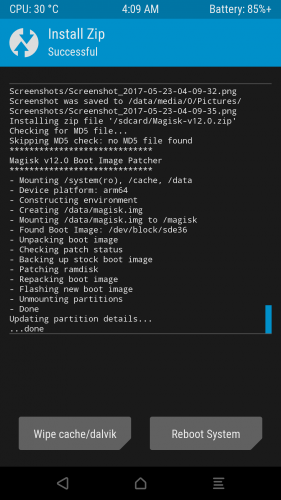

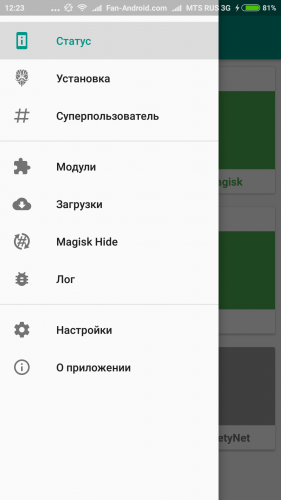
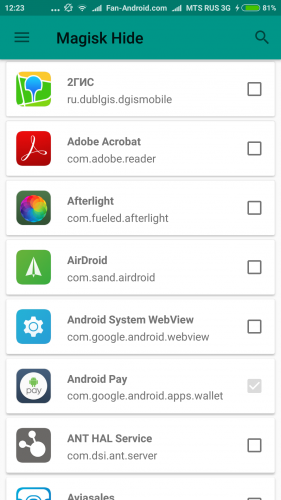
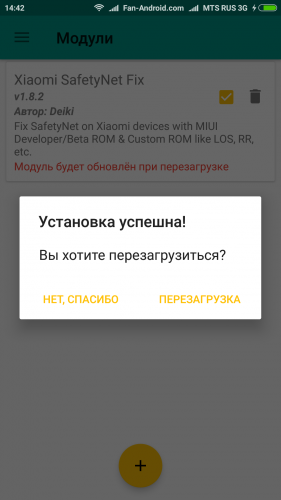
* В случае, если готовый модуль не решил проблему проверки Safety Net, то устанавливаем любой терминал (например, Terminal Emulator ) и вводим поочередно следующие команды:
su sh /magisk/.core/magiskhide/disable sh /magisk/.core/magiskhide/enable
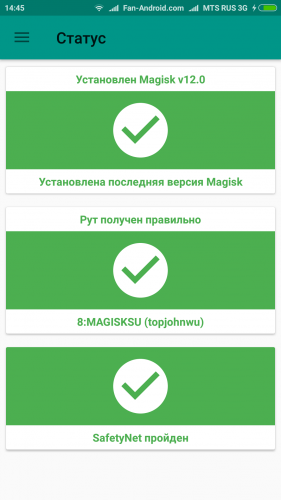
ro.product.manufacturer=samsung ro.product.model=SM-G930
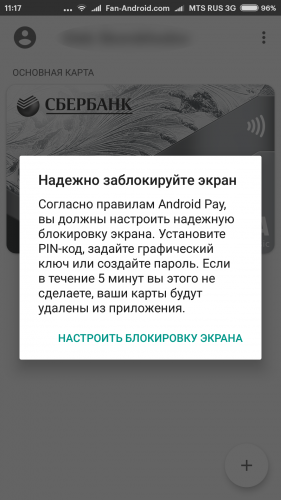
Вот, пожалуй, и все. После данных манипуляций перезагружаем устройство и Google Pay заработает без всяких проблем. Если у вас остались вопросы по этой теме, задавайте их в комментариях, и мы обязательно на них ответим.
Источник: fan-android.com